Nhiều người dùng Instagram khi đang truy cập trang chủ ứng dụng thì nhận thấy một số hình ảnh rất đẹp được đăng tải từ một tài khoản nào đó và người dùng có nhu cầu muốn repost lại nó nhưng không biết cách thực hiện. Vậy cách repost ảnh trên Instagram như thế nào? Hãy cùng Công Ty Quảng Cáo Marketing Online Limoseo tìm hiểu qua bài viết này nhé!
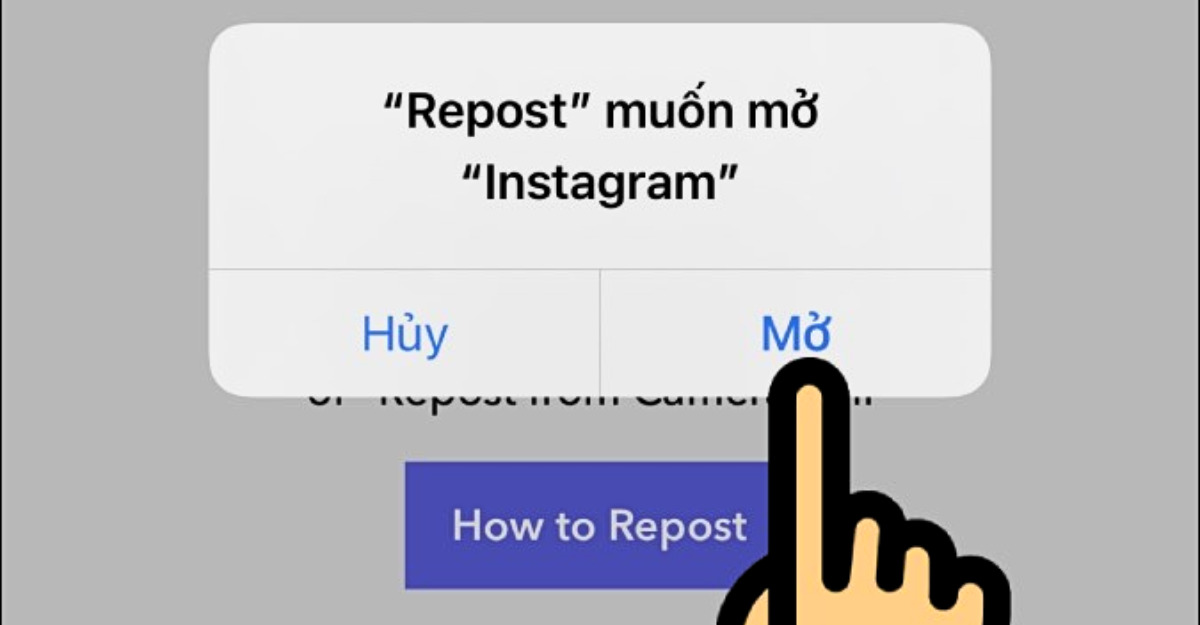
MỤC LỤC
1. Lợi ích của việc repost ảnh Instagram
- Việc repost lại ảnh hoặc bài đăng có thể giúp người dùng có thể có được những bức ảnh đẹp, ưng ý mà không phải mất nhiều thời gian, sức lực để chụp và chỉnh ảnh mới. Từ những bức ảnh đẹp, cuốn hút đó khi người dùng đăng tải lại lên Instagram thì sẽ nhận được nhiều sự quan tâm và theo dõi từ người xem. Có khi lượng follow cũng từ đó mà tăng lên nhanh chóng.
- Repost lại ảnh hoặc bài viết giúp người dùng có thể đăng lại những bức ảnh độc đáo, thu hút về trang cá nhân mình trong khi họ không có đủ khả năng chuyên môn, kỹ năng nghề nghiệp để có thể tạo ra những bức ảnh đẹp tương tự như vậy.
Vậy làm sao để repost ảnh trên Instagram? Cùng tìm hiểu cụ thể ở nội dung cách repost ảnh trên Instagram được đề cập ở nội dung phía dưới nhé.
2. Cách repost ảnh trên Instagram dành cho Android
2.1 Mở ứng dụng Instagram
Đầu tiên, người dùng thực hiện thao tác mở ứng dụng Instagram đã tải về thiết bị. Nếu người dùng chưa tải ứng dụng về thiết bị thì vào CH Play, nhập dòng chữ Instagram vào thanh tìm kiếm và nhấn vào nút tải về. Quá trình tải ứng dụng chỉ mất từ 1 – 2 phút nếu kết nối mạng của người dùng ổn định.
2.2 Chọn chia sẻ lên
Tiếp theo, tại nội dung có bức ảnh người dùng muốn repost thì người dùng nhấn vào biểu tượng dấu ba chấm ở góc phải phía trên cùng của bài viết và chọn vào dòng chữ chia sẻ lên.
2.3 Chọn chia sẻ qua Regrann
Sau khi đã chọn vào dòng chữ chia sẻ lên, người dùng nhấn tìm và chọn biểu tượng của ứng dụng Regrann để bắt đầu quá trình repost ảnh.
Trường hợp nếu người dùng không nhìn thấy biểu tượng Regrann thì tức là người dùng chưa tải ứng dụng về máy, lúc này người dùng vào App Store và nhập Regrann để tải ứng dụng về máy và đăng nhập tài khoản.
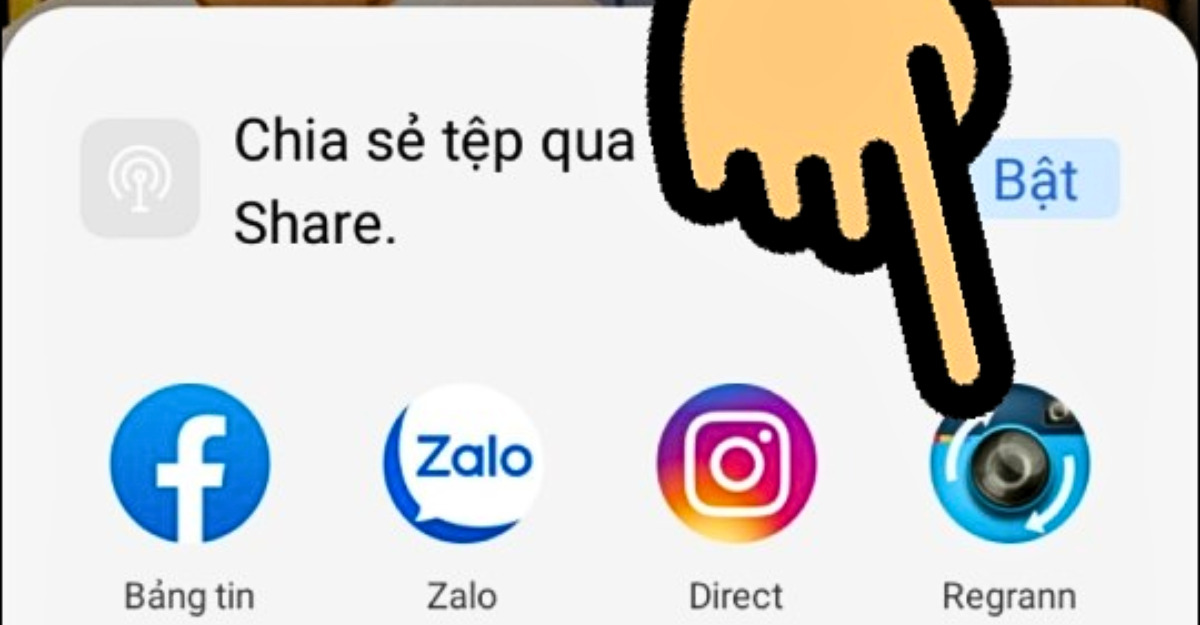
2.4 Chọn Feed Instagram và chọn dấu tích
Sau khi đã lựa chọn chia sẻ ảnh qua Regrann thì tại mục Regrann Post, người dùng nhấn chọn Feed Instagram để thực hiện thao tác post ảnh lên bài viết Instagram.
Ngoài ra, người dùng còn có thể thực hiện chỉnh sửa lại màu ảnh theo ý muốn bằng cách lựa chọn bộ lọc thích hợp hoặc nhấn vào nút chỉnh sửa trên ứng dụng.
Sau khi đã hoàn tất quá trình chỉnh sửa, bước tiếp theo người dùng nhấn vào biểu tượng dấu mũi tên sang phải, khi đó tại nội dung viết chú thích thì người dùng nhập nội dung mô tả cho bức ảnh hoặc bất kỳ nội dung nào tùy thích. Nếu người dùng cùng muốn repost lại nội dung bài đăng của bức ảnh thì nhấn vào dòng chữ Reposted Fr.
Khi đó, nội dung mô tả của bài viết trước sẽ được hiển thị lại trong nội dung chú thích bài viết mới của người dùng. Sau khi đã hoàn thành các thao tác trên, người dùng nhấn vào dấu tích phía trên cùng để thực hiện repost lại bức ảnh.
3. Cách repost ảnh trên Instagram dành cho IOS
3.1 Mở ứng dụng Repost
Đầu tiên, người dùng cần mở ứng dụng Repost đã tải về máy. Trường hợp nếu người dùng chưa tải ứng dụng này về máy thì có thể tải bằng cách vào App Store, nhập Repost vào thanh tìm kiếm và nhấn mũi tên để tải về.
Sau đó, người dùng nhấn vào biểu tượng camera ở phía trên cùng góc bên phải màn hình, khi ứng dụng hiển thị thông báo repost muốn mở Instagram thì người dùng nhấn nút mở để cho phép ứng dụng quyền truy cập vào Instagram.
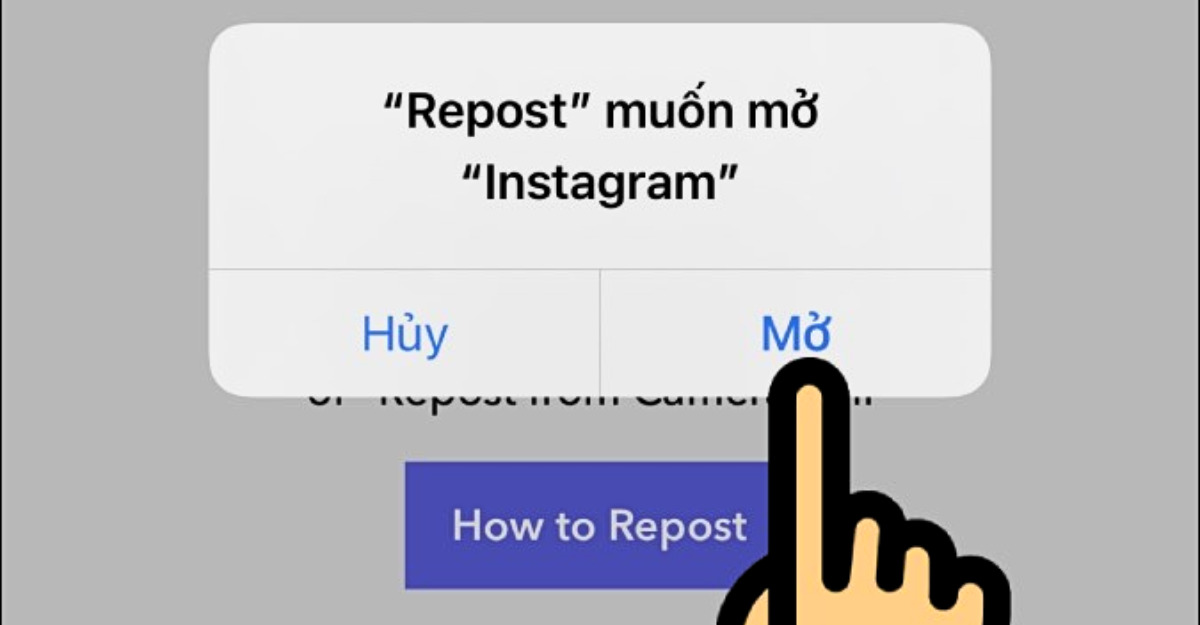
3.2 Mở Instagram và sao chép liên kết
Sau khi đã mở ứng dụng Instagram, tại nội dung bài viết có hình ảnh mà người dùng muốn repost thì người dùng nhấn chọn vào biểu tượng dấu ba chấm, chọn nội dung sao chép liên kết.
Sau đó, người dùng nhấn chọn vào dòng chữ repost ở phía trên cùng góc bên trái giao diện để chuyển sang lại giao diện của ứng dụng repost.
3.3 Tại compact, chọn ảnh muốn repost
Lúc này tại giao diện của ứng dụng Repost for Instagram, tại mục compact thì người dùng nhấn chọn bài viết, ảnh mình vừa sao chép liên kết.
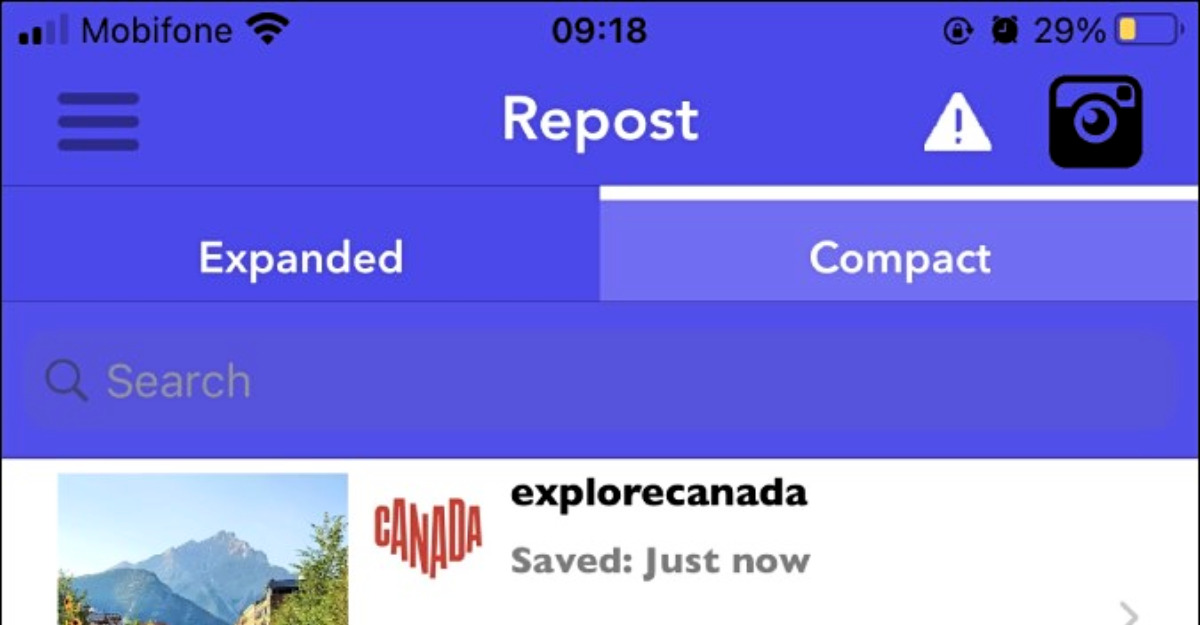
3.4 Nhấn nút Repost
Sau đó, người dùng nhấn vào nút repost để tải bài viết lên trang cá nhân, trong lúc này người dùng có thể thực hiện thao tác dán nội dung bài viết đã repost để tiến hành sao chép nội dung chú thích từ bài viết đó sang mục chú thích cho bài viết mới mà người dùng đang chuẩn bị đăng. Sau khi đã hoàn tất các thao tác này, người dùng nhấn nút OK để đăng bài lên trang.
4. Câu hỏi thường gặp
Làm sao để repost ảnh trên Instagram?
Để repost ảnh trên Instagram, bạn có thể sử dụng một số ứng dụng như Repost for Instagram hoặc Regram. Bạn chỉ cần sao chép đường dẫn của bài viết mà bạn muốn repost, sau đó dán vào ứng dụng và chọn repost. Lưu ý rằng việc repost ảnh của người khác cần có sự cho phép từ chủ sở hữu bài viết.
Có cách nào để repost ảnh trên Instagram trên điện thoại di động?
Có, bạn có thể sử dụng ứng dụng Repost for Instagram để repost ảnh trên Instagram trên điện thoại di động.
Lợi ích của việc repost lại ảnh trên Instagram là gì?
Việc repost lại ảnh trên Instagram có thể giúp tăng tương tác và tăng khả năng tiếp cận của tài khoản của bạn. Nếu bạn repost lại một bức ảnh của người khác, người đó có thể chia sẻ lại bức ảnh đó trên trang cá nhân của mình và những người theo dõi của họ cũng có thể thấy bức ảnh của bạn.
Tóm lại, bài viết trên vừa đề cập cụ thể nội dung về cách repost ảnh trên Instagram dành cho thiết bị có hệ điều hành là Android và IOS. Hi vọng những thông tin từ bài viết trên do Công Ty Quảng Cáo Marketing Online Limoseo cung cấp sẽ hữu ích với bạn nhé!

